局域网桌面共享会议该如何实现屏幕共享?
第一步:win7局域网屏幕共享(本机)1. 在局域网中的一台Win7电脑桌面上,右击计算机图标,选择下拉菜单中的“属性”。2. 弹出窗口中选择“高级系统设置”,3. 弹出的窗口中点击“远程”选项卡,勾选“允许远程协助连接这台计算机4. 远程桌面栏,选择“允许运行任意版本远程度桌面的计算机连接”。第二步:win7局域网屏幕共享(另外电脑连接)另一台电脑上按win + R键,进入运行对话框,输入mst
第一步:win7局域网屏幕共享(本机)
1. 在局域网中的一台Win7电脑桌面上,右击计算机图标,选择下拉菜单中的“属性”。
2. 弹出窗口中选择“高级系统设置”,
3. 弹出的窗口中点击“远程”选项卡,勾选“允许远程协助连接这台计算机
4. 远程桌面栏,选择“允许运行任意版本远程度桌面的计算机连接”。

第二步:win7局域网屏幕共享(另外电脑连接)
另一台电脑上按win + R键,进入运行对话框,输入mstsc,弹出远程桌面连接对话框,输入屏幕共享电脑的IP地址,点击连接共享对方屏幕。

这样就实现了桌面共享,但是这样的共享方式有局限性,不同计算机的操作方式不同,或者有些计算机会不支持。比如mac和windows局域网共享屏幕怎么实现?肯定是不可以用上述win7局域网屏幕共享的方法。win10能用的局域网屏幕共享方法又是什么?
mac和windows局域网共享屏幕的方法和上述的理论是一样的,都是在本机进行对应设置,如果是windows还需要下载第三方局域网屏幕共享软件,操作比较复杂,不够便捷。
所以,我们需要找一个支持全平台全终端支持的局域网桌面共享的方法,并且上述win7局域网屏幕共享方法仅仅是单纯的屏幕共享,无法实现远程协同办公。没有办法支持远程同屏批注等功能,切换演示者也是比较麻烦,需要重新设置电脑,不同的参会终端也会有很大的限制性。
连通宝屏幕共享软件全平台支持,全终端支持局域网电脑屏幕同步显示,下载连通宝屏幕共享软件,即可实现win7局域网屏幕共享,mac和windows局域网共享屏幕,win10局域网屏幕共享等跨终端局域网同屏分享。

更多推荐
 已为社区贡献1条内容
已为社区贡献1条内容




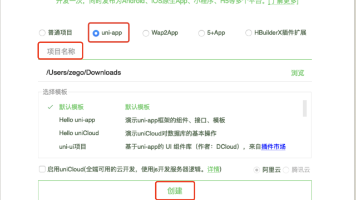





所有评论(0)